Hogyan hozzunk létre egy Gantt diagram ganttpro
Nagyon örülünk, hogy úgy döntött, hogy megtervezzék projektek Gantt chart GanttPRO!
Ezek az egyszerű lépések segítségével létrehozhatja első projekt:
1. Hozzon létre egy új projektet.
Miután bejelentkezett az alkalmazás ablakba „Új projekt” jelenik meg előtted. Itt adhatja meg a nevét, a projekt a projekt exportálásához egy Excel dokumentumot, és válassza ki a kívánt sablont működik (üres, vagy az építési, fejlesztési, tervezési, stb.) Ebben a lépésben, akkor válasszon egyet a tervezői (óra (Step 1/5 óra), napok, hetek vagy hónapok). Mit csinál? A terv rövid távú projektek sokkal könnyebb az óra és a nap, a hosszú távú - a következő hetekben-hónapokban. Válasszon egy üres sablont, és nappal, hogy nyissa ki az összes lehetőséget GanttPRO.
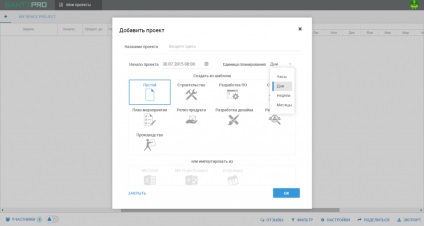
2. Állítsa be a projektben.
- projekt neve. hogy gyorsan átnevezni a projekt, ha szükséges.
- Scale. Sokkal könnyebb kiválasztani a kijelzőn a következő hetekben és hónapokban a nagy projektek és a percek, órák és napok a kisebbeket. A mi teszt projektet, jelölje ki a napot.
- Napon és órában. Itt is szabhatja a munkanap és óra a csapat.
- Tervezési egység. A beállításokat bármikor megváltoztathatja a tervezési egység, és meg kell kezdeni a tervezési feladatokat a hetek, hónapok, vagy óra. Legyen óvatos, a kiválasztott tervezési egység érvényes lesz az egész projekt, és nem az egyes feladatokat.
- megjelenítési módját és típusát. A megjelenítési mód be van kapcsolva a „tabletta” automatikusan, amint kinyitja a projekt a mobil eszközön.
- Kritikus út. Vissza fogunk térni a kritikus út a nyolcadik lépésben.
- Tervezés. Automatikus ütemezés automatikusan beállítja a sorrendben a feladatok függvényében az időzítés, függőségek és prioritásokat. A következő elem az óvatosság!
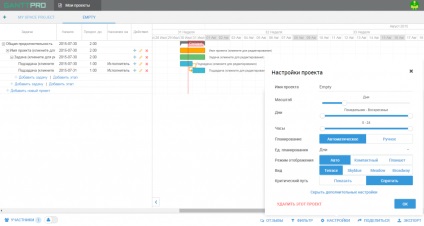
3. Milyen kihívásokkal van, és hogyan lehet létrehozni újakat?
Mint látható, az üres projekt nem olyan üres: már létrehozott egy projektet, a feladatok és részfeladat az Ön számára. A GanttPRO a felső sorban, a projekt szolgál futásidejű értékelés a teljes projekt, megjeleníti a dátumot kezdetének és befejezésének a projekt egészét, és annak időtartamát függ feladatokat a projekt keretében. Mi átnevezett feladatra, hogy mi történt:
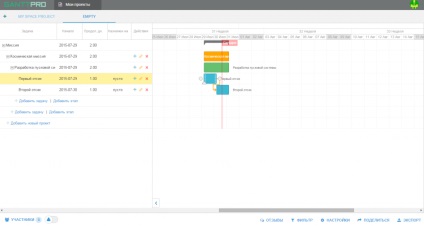
Projekt két célt néz szalonképes. Adjuk hozzá a feladatok és részfeladatok kibontásához. A GanttPRO kétféleképpen is új feladatok: akkor kattintson az „Új feladat”, vagy kattintson a „+” a jogot a már létrehozott feladatok és válassza ki a „feladat”.
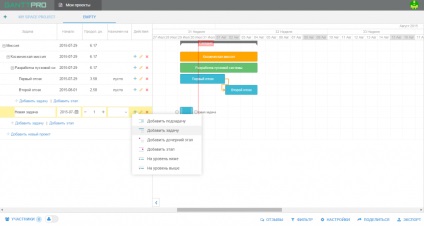
Tudjuk, a projekt lehet sokkal bonyolultabb, mint az egyszerű feladatok listáját ugyanazon a szinten. Ahhoz, hogy hozzá részfeladatok, kattintson a „+” jobbra a kívánt feladatot, majd válassza a „Hozzáadás a részfeladat.” Miután hozzáadott egy részfeladat a feladat, a feladat válik csoport feladat, és ugyanaz lesz a funkciók, amelyek egy közös cél a projekt: időtartama a projekt csoport automatikusan változik attól függően, hogy az al belül.
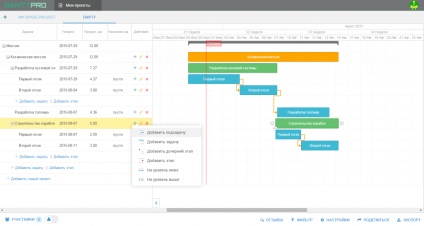
4. A start / befejezés dátumát, a munkaidő és Drang'n'Drop
Naptár. Hozzon létre egy új feladatot, és kattintson a naptár ikonra a feladat táblázatban. A naptár, megadhatja a kezdő dátumot a feladathoz, vagy beállíthatja a start / vége beállítás probléma (kattintson duplán a fájl ikonra a bal oldalon a feladat neve).

munkaidő beállításokat. Kérjük, nyissa meg a „Project Settings”, és állítsa a munkanapok és munkaidő. Ebben a bemutató, akkor válassza ki a hétfő - péntek, 05:00-04:00. Ha telepíti a működési idő, a projekt automatikusan újratervezi. Sőt, a nyitás a projekt beállításait, akkor láthatjuk időtartamát a feladat hatékony időt és naptári napban.
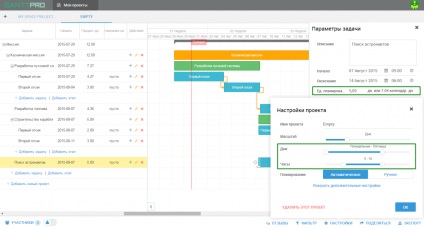
Drang'n'Drop. Drag and drop feladatok és nagyítás és méretük közvetlenül a chart, ezzel megváltoztatjuk a kezdő és befejező időpontját, a feladatok és a létrehozó időtartamát. Csak azért, mert ez könnyebb!
5. Osszuk feladatokat.
Most a projekt csak az egyik résztvevő - művész. Új csapat tagjai a lap alján bal oldalon a munkaterületet. Miután a csapat tagjai adunk hozzá lehet rendelni feladatokat és rendezni őket művész.
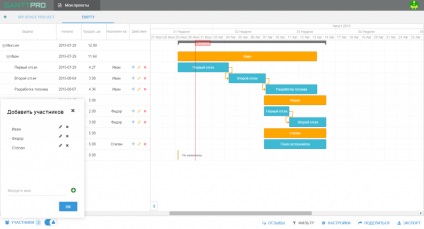
Ebben a változatban GanttPRO akkor csak rendelni virtuális emberek feladatokat ellátni. De folyamatosan dolgozunk új funkciókat, és a képesség, hogy adjunk feladatok valódi ember lesz hamarosan kapható!
Szakaszában - a feladat befejezését jelző és megvalósítása értelmes célokat a projektben. Ebben a szakaszban a projekt - indított űrhajó. Ahhoz, hogy hozzon létre egyet, kattintson a „+” a jogot a feladatot, ahol azt szeretnénk, hogy hozzon létre egy színpadon, és válassza ki a „Hozzáadás Stage”. Lépések nem kell kijelölje a projekt befejezését, amint az a példában, a következő lépéseket is adhatunk, hogy meghatározzuk a szignifikáns célok a feladat csoport.
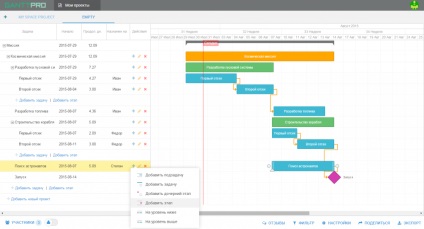
7. függőségek és a százalékos befejezése.
Szinte minden feladatra létrehozott függ időben történő befejezését az előző feladat.
Ügyeljen arra, hogy ezek a kis körök és háromszögek a probléma vonalon. Körök segítségével állítsa közötti függőségeket feladatok: csak húzza a vonalat a végén az egyik feladat, hogy a tetején a második. Kapcsolatos feladatokat! Ha engedélyezte az automatikus tervezés, a kezdési időpont, a második feladat azonnal újratervezi a feladat indul napján befejezése a korábbi feladat. Triangle - egy csúszka, amellyel beállíthatja a százalékos feladatok elvégzéséért, valamint az előrehaladás figyelemmel kísérése, a teljes projekt.
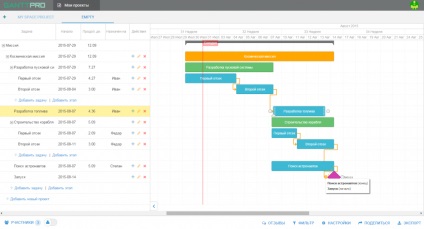
Könnyedén megváltoztathatja a feladat szintjén, így részfeladat vagy projektek segítségével a megfelelő funkciót. Át a problémát, hogy egy másik szintre, kérem kattintson a „+” és válassza ki a szintet, amely szeretné mozgatni magasabb vagy alacsonyabb, vagy egyszerűen húzza a feladat, hogy a szükséges szintet. A feladat megváltoztatta a helyét!
Majdnem ott. Várj!
8. A kritikus út.
Itt az ideje, hogy meghatározza a kritikus út a mi projektünket! Nyissa meg a „Project Settings” és kapcsolja be a kritikus út, hogy egy nagyon rövid idő alatt a projekt befejezése és a feladatokat, amelyeket meg kell adni a maximális figyelmet.
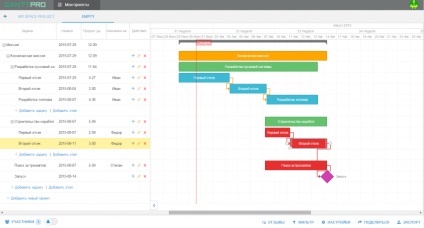
9. megosztása és az export projektek.
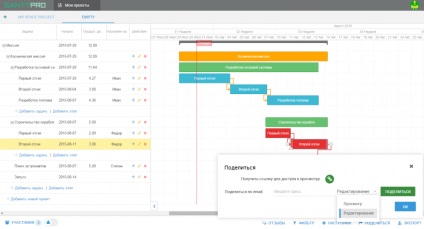
Azt is exportálja a projektek PDF, PNG, XLSX- vagy iCal, és küldje el a kapott fájlt a kliens vagy a prezentációban szereplő vagy jelentést.
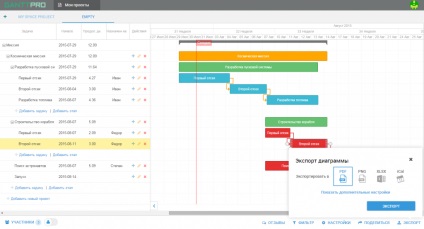
10. Ne feledje, hogy hagyjon minket a véleményét!
Barátok, köszönöm szépen, hogy hozzanak létre a projektek GanttPRO! Folyamatosan dolgozunk a fejlesztésén az alkalmazás és új funkciókat. Kérjük, küldje el ötleteket, hogyan tehetjük GanttPRO még jobb az Ön számára! Nagyon fontos, hogy hallani a véleményét!
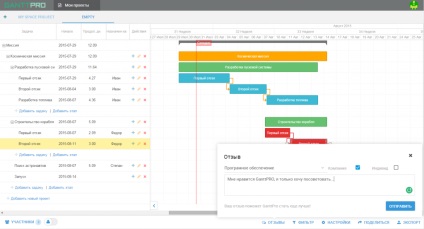
- GanttPRO csapat